使用Excel怎样创建项目沟通管理计划表?
1、鼠标右键桌面空白处,点击【新建】选择【Microsoft Excel工作表】,创建一个空白表格,并命名为【项目沟通管理计划表】。
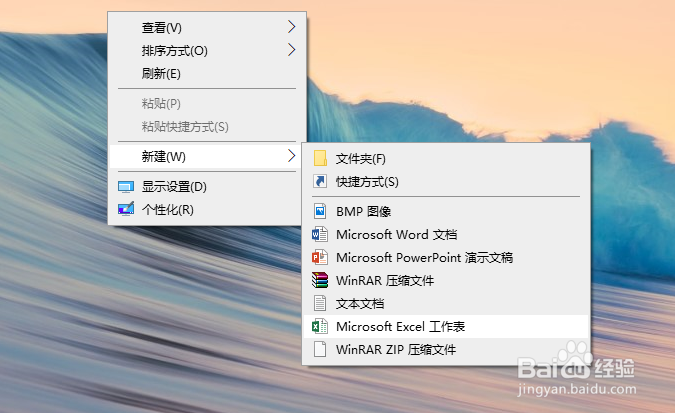
2、双击打开表格,在A1单元格里面输入:【项目利益相关者】。

3、选中B1:C1后,设置【合并后居中】。
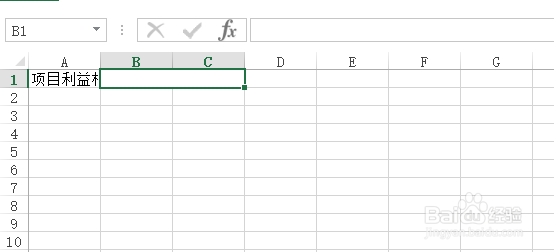
4、选中B1单元格后,鼠标移至右下角,待图标变为实心十字时,向右拖拽至I列。
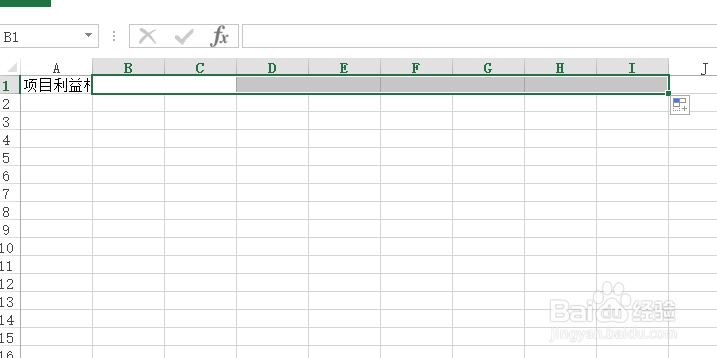
5、在刚刚合并的单元格里面依次输入:需求的信息、何时需要、以何种形式需要、谁来发送。
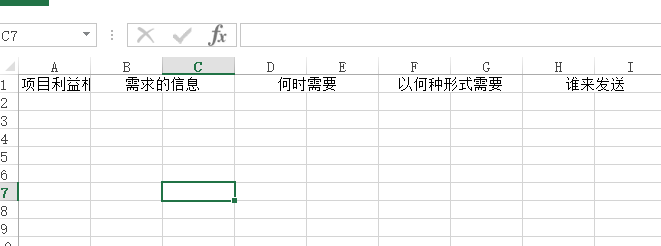
6、在B2:B5的单元格区域里面依次输入:1、2、3、4.
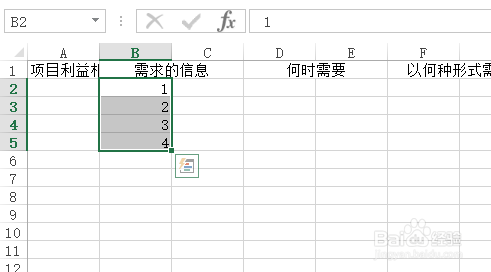
7、选中B2:B5后,鼠标移至右下角,待图标变为实心十字时,向下拖拽至B17复制填充。
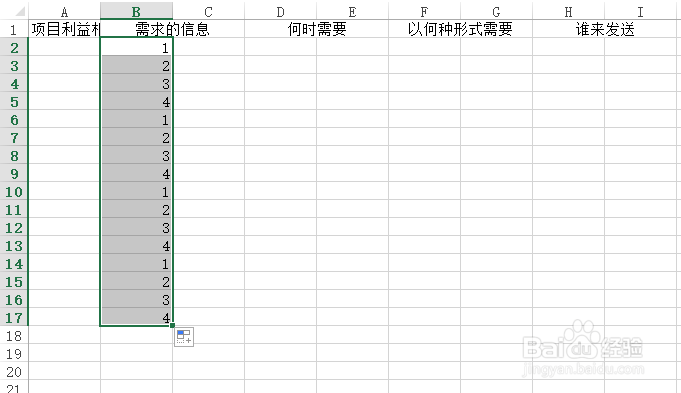
8、选中B2:B17后,同时按下CTRL+C,然后选中D2:D17、F2:F17、H2:H17单元格区域。
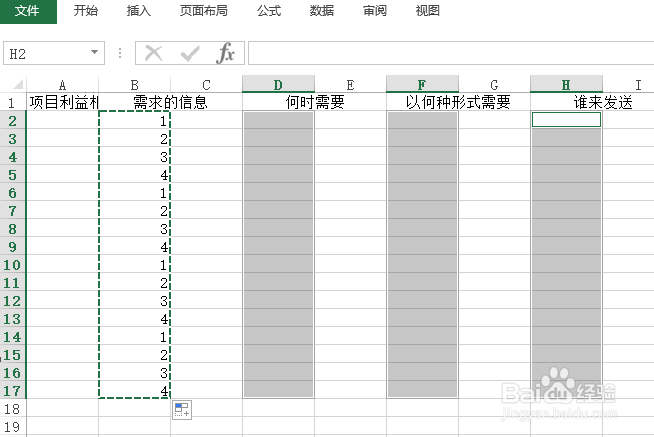
9、同时按下CTRL+V进行数据粘贴。
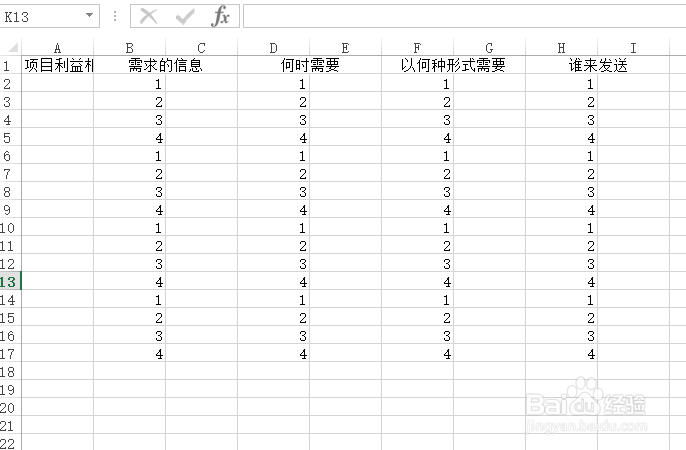
10、选中A2:A5单元格区域,设置【合并后居中】。
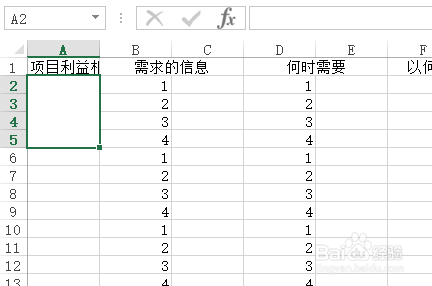
11、选中A2单元格后,鼠标移至右下角,待图标变为实心十字时,向下拖拽至单元格A17。
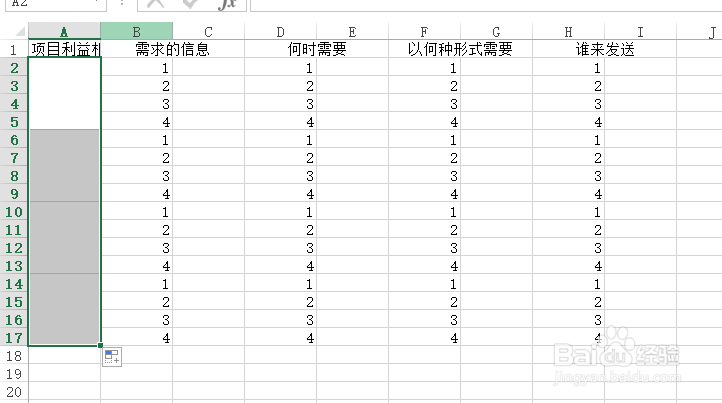
12、选中表格内容区,设置【居中】对齐,适当调整列宽,添加【所有框线】。
一份项目沟通管理计划表就这样完成了。
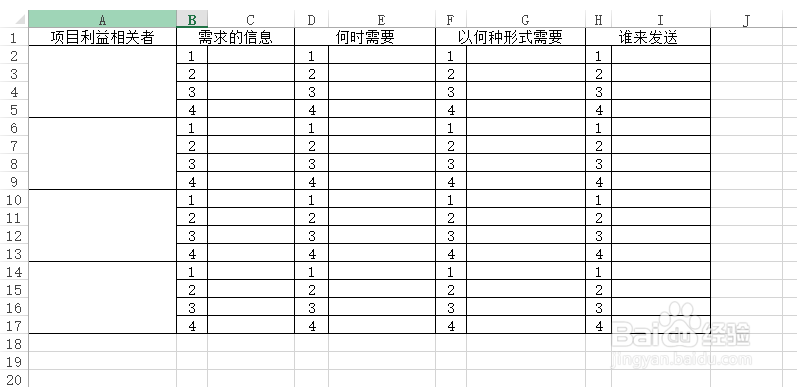
声明:本网站引用、摘录或转载内容仅供网站访问者交流或参考,不代表本站立场,如存在版权或非法内容,请联系站长删除,联系邮箱:site.kefu@qq.com。
阅读量:89
阅读量:123
阅读量:147
阅读量:120
阅读量:99